Mise au point sur les yeux humains (Enregistrement de films)
La procédure suivante permet de capturer des images en faisant le point sur le visage ou les yeux d'une personne.
Il existe trois méthodes de prise de vue. Utilisez la méthode adaptée aux conditions de prise de vue.
Vous pouvez également définir l’œil à reconnaître entre l’œil gauche et l’œil droit.
- Nous vous recommandons cette option lorsque vous souhaitez effectuer facilement la mise au point sur un sujet en le touchant sur l’écran pour le sélectionner.
- Si vous voulez poursuivre la mise au point à l’aide de la [
 Zone mise au pt] définie, lorsqu’une partie du sujet, comme un œil, est obstruée et ne peut plus être vue même si la priorité est accordée à la mise au point sur l’œil du sujet.
Zone mise au pt] définie, lorsqu’une partie du sujet, comme un œil, est obstruée et ne peut plus être vue même si la priorité est accordée à la mise au point sur l’œil du sujet.
- Lorsque vous voulez provisoirement faire la mise au point sur une partie du sujet, par exemple un œil, sur l’ensemble de l’écran quel que soit le réglage de [
 Zone mise au pt].
Zone mise au pt].  Lorsque vous voulez provisoirement faire la mise au point sur une partie du sujet, par exemple un œil, à l’aide de [AF reconnaiss. sujet] après avoir fait la mise au point sur le sujet à l’aide de (MaP manuelle).
Lorsque vous voulez provisoirement faire la mise au point sur une partie du sujet, par exemple un œil, à l’aide de [AF reconnaiss. sujet] après avoir fait la mise au point sur le sujet à l’aide de (MaP manuelle).
Lorsque vous voulez faire une mise au point sur un œil ou autre à l’aide avec une opération tactile ([Suivi tactile])
Réglage de l’appareil photo
-
Commutateur Photo/Film/S&Q
Sélectionnez le mode d’enregistrement de films
 au moyen du commutateur Photo/Film/S&Q.
au moyen du commutateur Photo/Film/S&Q.
-
[
 Reconn. suj. ds AF]
Reconn. suj. ds AF]MENU →
 (Mise au point) → [Reconnaiss. sujet] → [
(Mise au point) → [Reconnaiss. sujet] → [ Reconn. suj. ds AF] → [ON]
Reconn. suj. ds AF] → [ON] -
[
 Cible reconnaiss.]
Cible reconnaiss.]MENU →
 (Mise au point) → [Reconnaiss. sujet] → [
(Mise au point) → [Reconnaiss. sujet] → [ Cible reconnaiss.] → [Humain]
Cible reconnaiss.] → [Humain] -
[
 Aff. cadre rec. suj.]
Aff. cadre rec. suj.]MENU →
 (Mise au point) → [Reconnaiss. sujet] → [
(Mise au point) → [Reconnaiss. sujet] → [ Aff. cadre rec. suj.] → [ON]
Aff. cadre rec. suj.] → [ON] -
[Fonctionnem. tactile]
MENU →
 (Réglage) → [Manipulat. tactile] → [Fonctionnem. tactile] → [ON].
(Réglage) → [Manipulat. tactile] → [Fonctionnem. tactile] → [ON]. -
[Écran de prise d. vue]
MENU →
 (Réglage) → [Manipulat. tactile] → [Écran de prise d. vue] → sélectionnez l’élément de menu puis exécutez les réglages suivants.
(Réglage) → [Manipulat. tactile] → [Écran de prise d. vue] → sélectionnez l’élément de menu puis exécutez les réglages suivants.- [Écran de prise d. vue]: [ON]
- [Fnct tact. lors de pdv] : sélectionnez [Suivi tactile] ou [Suivi tactile+AE].
Guide d’aide de l’appareil photo connexe
Guide d’utilisation de l’appareil photo
Faire la mise au point sur un œil par opération tactile ([Suivi tactile])
Sélectionnez une zone proche de l’œil d’un sujet par opération tactile ([Suivi tactile]).
Lorsque l’appareil photo reconnaît l’œil de ce sujet, un cadre de reconnaissance du sujet apparaît autour de l’œil et l’appareil photo peut poursuivre la mise au point.
Astuce
- Si vous réglez [Fnct tact. lors de pdv] sur [Suivi tactile+AE], la luminosité est établie en fonction du sujet touché. Cela vous permet également d’affiner la luminosité en faisant glisser la barre de réglage de la luminosité qui apparaît après avoir touché le sujet.
- Sélectionnez une valeur inférieure pour [Sens. com. suj AF] lorsque la reconnaissance du sujet est souvent interrompue, afin que la mise au point reste fixe.
Utilisation simultanée des fonctions de suivi et de reconnaissance du sujet
Si vous configurez au préalable l’élément de réglage [Reconnaiss. sujet] pour reconnaître les êtres humains comme sujets, le cadre de suivi devient le cadre de reconnaissance du sujet si un visage ou un œil est reconnu pendant que la fonction de suivi suit un sujet, et le suivi se poursuit.
Changer l’œil à détecter
Si vous appuyez sur la zone d’un œil sur l’écran avec votre doigt, vous pouvez passer de la mise au point sur l’œil droit à celle sur l’œil gauche.Par exemple, si un cadre de reconnaissance d’œil apparaît autour de l’œil gauche du sujet, vous pouvez déplacer le cadre de reconnaissance d’œil sur l’œil droit en touchant l’écran à proximité de l’œil droit.
Lorsque vous souhaitez effectuer la mise au point sur un œil au moyen de la zone de mise au point
Réglage de l’appareil photo
-
Commutateur Photo/Film/S&Q
Sélectionnez le mode d’enregistrement de films
 au moyen du commutateur Photo/Film/S&Q.
au moyen du commutateur Photo/Film/S&Q.
-
[
 Reconn. suj. ds AF]
Reconn. suj. ds AF]MENU →
 (Mise au point) → [Reconnaiss. sujet] → [
(Mise au point) → [Reconnaiss. sujet] → [ Reconn. suj. ds AF] → [ON]
Reconn. suj. ds AF] → [ON] -
[
 Cible reconnaiss.]
Cible reconnaiss.]MENU →
 (Mise au point) → [Reconnaiss. sujet] → [
(Mise au point) → [Reconnaiss. sujet] → [ Cible reconnaiss.] → [Humain]
Cible reconnaiss.] → [Humain] -
[
 Aff. cadre rec. suj.]
Aff. cadre rec. suj.]MENU →
 (Mise au point) → [Reconnaiss. sujet] → [
(Mise au point) → [Reconnaiss. sujet] → [ Aff. cadre rec. suj.] → [ON]
Aff. cadre rec. suj.] → [ON] -
[
 Mode mise au pt]
Mode mise au pt]MENU →
 (Mise au point) → [AF/MF] → [
(Mise au point) → [AF/MF] → [ Mode mise au pt] →
Mode mise au pt] →  [AF continu].
[AF continu]. -
[
 Zone mise au pt]
Zone mise au pt]MENU →
 (Mise au point) → [Zone mise au pt] → [
(Mise au point) → [Zone mise au pt] → [ Zone mise au pt] → le réglage souhaité.
Zone mise au pt] → le réglage souhaité.
Guide d’utilisation de l’appareil photo
À propos du cadre de reconnaissance du sujet d’un œil ou d’une autre partie du corps
Pour que le cadre de reconnaissance du sujet apparaisse lorsqu’un sujet est reconnu, réglez [ Aff. cadre rec. suj.] sur [ON].
Aff. cadre rec. suj.] sur [ON].
* Même si [ Aff. cadre rec. suj.] est réglé sur [OFF], le cadre de reconnaissance du sujet apparaît autour de l’œil lorsque les réglages de [
Aff. cadre rec. suj.] est réglé sur [OFF], le cadre de reconnaissance du sujet apparaît autour de l’œil lorsque les réglages de [ Sélect. œil dr./g.] sont différents de [Auto] ou lorsque [Commutat. œil dr./g.] est exécuté par une pression sur la touche personnalisée.
Sélect. œil dr./g.] sont différents de [Auto] ou lorsque [Commutat. œil dr./g.] est exécuté par une pression sur la touche personnalisée.
Les couleurs du cadre de reconnaissance du sujet indiquent les conditions suivantes.
- Gris : Le sujet n’est pas une cible pour la mise au point automatique, même si l’appareil photo reconnaît le visage ou une autre partie du sujet (parce que la zone de mise au point n’est pas superposée à un visage, etc.)
- Blanc : mise au point automatique activée (y compris les visages réglés comme cibles de reconnaissance dans [Enregistrem. visage])
- Violet rougeâtre : un visage enregistré dans [Enregistrem. visage] situé en dehors de la zone de mise au point
Réglage de [ Zone mise au pt]
Zone mise au pt]
* La procédure suivante est exécutée dans la situation où [ Aff. cadre rec. suj.] est réglé sur [ON] et [
Aff. cadre rec. suj.] est réglé sur [ON] et [ Sélect. œil dr./g.] est réglé sur [Auto].
Sélect. œil dr./g.] est réglé sur [Auto].
Lorsque le cadre de reconnaissance du sujet sur un visage et la zone de mise au point sont superposés, l’appareil photo peut effectuer la mise au point sur le visage ou sur l’œil.
Par exemple, lorsque [ Zone mise au pt] est réglé sur [Spot], le cadre de reconnaissance du sujet sur le visage passe du gris au blanc et vous pouvez faire la mise au point sur le visage ou sur l’œil si vous superposez la zone de mise au point de [Spot] au cadre de reconnaissance du sujet sur le visage comme indiqué ci-dessous.
Zone mise au pt] est réglé sur [Spot], le cadre de reconnaissance du sujet sur le visage passe du gris au blanc et vous pouvez faire la mise au point sur le visage ou sur l’œil si vous superposez la zone de mise au point de [Spot] au cadre de reconnaissance du sujet sur le visage comme indiqué ci-dessous.
* Lorsque les réglages de [ Sélect. œil dr./g.] sont différents de [Auto] ou lorsque [Commutat. œil dr./g.] est exécuté par une pression sur la touche personnalisée, le cadre de reconnaissance du sujet apparaît autour de l’œil.
Sélect. œil dr./g.] sont différents de [Auto] ou lorsque [Commutat. œil dr./g.] est exécuté par une pression sur la touche personnalisée, le cadre de reconnaissance du sujet apparaît autour de l’œil.

Lorsque le cadre de reconnaissance du sujet sur un visage n’est pas superposé à la zone de mise au point
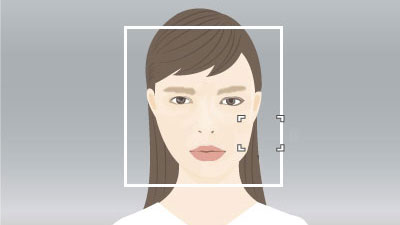
Lorsque le cadre de reconnaissance du sujet sur un visage est superposé à la zone de mise au point et que l’appareil photo peut effectuer la mise au point sur le visage ou sur l’œil
Parce qu’un visage ou un œil est mis au point dans la zone de mise au point, si vous voulez détecter l’œil avec la plage la plus large possible, réglez préalablement [ Zone mise au pt] sur [Large].
Zone mise au pt] sur [Large].
Si vous voulez limiter la plage dans laquelle un visage ou un œil est détecté, réglez préalablement [ Zone mise au pt] sur [Spot] ou [Zone].
Zone mise au pt] sur [Spot] ou [Zone].
Changer l’œil à détecter
Vous pouvez définir préalablement si la mise au point doit porter sur l’œil gauche ou l’œil droit en sélectionnant MENU →  (Mise au point) → [Reconnaiss. sujet] → [
(Mise au point) → [Reconnaiss. sujet] → [ Sélect. œil dr./g.]. Vous pouvez également changer d’œil en procédant comme suit.
Sélect. œil dr./g.]. Vous pouvez également changer d’œil en procédant comme suit.
Changement avec une touche personnalisée attribuée à [Commutat. œil dr./g.]
* Les opérations [Commutat. œil dr./g.] sont possibles lorsque vous n’enfoncez pas le déclencheur à mi-course.
Lorsque [ Sélect. œil dr./g.] est réglé sur [Œil droit] ou [Œil gauche], chaque fois que vous appuyez sur la touche personnalisée à laquelle vous avez attribué la fonction [Commutat. œil dr./g.], vous pouvez changer l’œil sur lequel l’appareil photo effectuera la mise au point.
Sélect. œil dr./g.] est réglé sur [Œil droit] ou [Œil gauche], chaque fois que vous appuyez sur la touche personnalisée à laquelle vous avez attribué la fonction [Commutat. œil dr./g.], vous pouvez changer l’œil sur lequel l’appareil photo effectuera la mise au point.
Lorsque [ Sélect. œil dr./g.] est réglé sur [Auto], vous pouvez changer provisoirement l’œil à reconnaître en appuyant sur la touche personnalisée à laquelle vous avez attribué [Commutat. œil dr./g.].
Sélect. œil dr./g.] est réglé sur [Auto], vous pouvez changer provisoirement l’œil à reconnaître en appuyant sur la touche personnalisée à laquelle vous avez attribué [Commutat. œil dr./g.].
Note
Lorsque [ Sélect. œil dr./g.] est réglé sur [Auto], la sélection gauche/droite provisoire est annulée lorsque vous effectuez les opérations suivantes, etc. L’appareil photo revient à la sélection automatique de l’œil.
Sélect. œil dr./g.] est réglé sur [Auto], la sélection gauche/droite provisoire est annulée lorsque vous effectuez les opérations suivantes, etc. L’appareil photo revient à la sélection automatique de l’œil.
- Appuyer au centre de la molette de commande
- Appuyer sur le bouton MENU
Lorsque vous voulez faire la mise au point sur un œil ou autre à l’aide d’une touche personnalisée à laquelle la fonction [AF reconnaiss. sujet] est attribuée
Réglage de l’appareil photo
-
Commutateur Photo/Film/S&Q
Sélectionnez le mode d’enregistrement de films
 au moyen du commutateur Photo/Film/S&Q.
au moyen du commutateur Photo/Film/S&Q.
-
[
 Régl. t. perso/sél.]
Régl. t. perso/sél.]Sélectionnez MENU →
 (Réglage) → [Personnal. manip] → [
(Réglage) → [Personnal. manip] → [ Régl. t. perso/sél.], sélectionnez la touche personnalisée à laquelle attribuer la fonction, puis réglez
Régl. t. perso/sél.], sélectionnez la touche personnalisée à laquelle attribuer la fonction, puis réglez  (Mise au point) → [Reconnaiss. sujet] → [AF reconnaiss. sujet].
(Mise au point) → [Reconnaiss. sujet] → [AF reconnaiss. sujet].* Vous pourriez ne pas être en mesure de sélectionner [AF reconnaiss. sujet] selon les touches attribuées.
-
[
 Cible reconnaiss.]
Cible reconnaiss.]MENU →
 (Mise au point) → [Reconnaiss. sujet] → [
(Mise au point) → [Reconnaiss. sujet] → [ Cible reconnaiss.] → [Humain]
Cible reconnaiss.] → [Humain] -
[
 Aff. cadre rec. suj.]
Aff. cadre rec. suj.]MENU →
 (Mise au point) → [Reconnaiss. sujet] → [
(Mise au point) → [Reconnaiss. sujet] → [ Aff. cadre rec. suj.] → [ON]
Aff. cadre rec. suj.] → [ON]
Guide d’aide de l’appareil photo connexe
Guide d’utilisation de l’appareil photo
Mise au point d’une partie du sujet tel qu’un œil en appuyant sur la touche personnalisée à laquelle la fonction [AF reconnaiss. sujet] est attribuée
Lorsque vous appuyez sur la touche personnalisée à laquelle la fonction [AF reconnaiss. sujet] est attribuée et que la reconnaissance d’œil est effectuée, un cadre de reconnaissance du sujet blanc apparaît. Si la reconnaissance d’œil n’est pas possible, un cadre de reconnaissance de visage pourrait apparaître. Dans ce cas, un cadre de reconnaissance du sujet d’un œil peut apparaître lorsque vous effectuez un zoom avant sur le visage.
Changer l’œil à détecter
Vous pouvez définir préalablement si la mise au point doit porter sur l’œil gauche ou l’œil droit en sélectionnant MENU →  (Mise au point) → [Reconnaiss. sujet] → [
(Mise au point) → [Reconnaiss. sujet] → [ Sélect. œil dr./g.]. Vous pouvez également changer d’œil en procédant comme suit.
Sélect. œil dr./g.]. Vous pouvez également changer d’œil en procédant comme suit.
Changement avec une touche personnalisée attribuée à [Commutat. œil dr./g.]
Lorsque [ Sélect. œil dr./g.] est réglé sur [Œil droit] ou [Œil gauche], chaque fois que vous appuyez sur la touche personnalisée à laquelle vous avez attribué la fonction [Commutat. œil dr./g.], vous pouvez changer l’œil sur lequel l’appareil photo effectuera la mise au point.
Sélect. œil dr./g.] est réglé sur [Œil droit] ou [Œil gauche], chaque fois que vous appuyez sur la touche personnalisée à laquelle vous avez attribué la fonction [Commutat. œil dr./g.], vous pouvez changer l’œil sur lequel l’appareil photo effectuera la mise au point.
Lorsque [ Sélect. œil dr./g.] est réglé sur [Auto], vous pouvez changer provisoirement l’œil à reconnaître en appuyant sur la touche personnalisée à laquelle vous avez attribué [Commutat. œil dr./g.].
Sélect. œil dr./g.] est réglé sur [Auto], vous pouvez changer provisoirement l’œil à reconnaître en appuyant sur la touche personnalisée à laquelle vous avez attribué [Commutat. œil dr./g.].
Note
Lorsque [ Sélect. œil dr./g.] est réglé sur [Auto], la sélection gauche/droite provisoire est annulée lorsque vous effectuez les opérations suivantes, etc. L’appareil photo revient à la sélection automatique de l’œil.
Sélect. œil dr./g.] est réglé sur [Auto], la sélection gauche/droite provisoire est annulée lorsque vous effectuez les opérations suivantes, etc. L’appareil photo revient à la sélection automatique de l’œil.
- Appuyer au centre de la molette de commande
- Appuyer sur le bouton MENU